Възстановяването на данни на Mac не е трудна задача. Можете да го изпълните лесно чрез методите, описани в тази статия.
Случайната загуба на данни не е необичайно явление. Може да се случи на всеки по всяко време, дори на Mac устройство. Например, може да се окаже, че изтривате необходим файл, когато изтривате куп файлове, или вашият Mac може да спре да работи, което ще ви накара да загубите всички важни данни. Въпреки това, за щастие, можете да възстановите данни от Mac.
Изтритите файлове остават в кошчето на вашия Mac за 30 дни след изтриването им. Дори след изтичане на тридесет дни, тези окончателно изтрити файлове остават на диска (макар и недостъпни от вашата операционна система), освен ако не бъдат презаписани от нови файлове.
Следователно възстановяването на данни от Mac е възможно. Всичко, което трябва да направите, е да знаете процесите стъпка по стъпка, за да направите това, споделени в тази статия. Нека започнем с тях, без да губим ценното ви време.
Методи стъпка по стъпка за възстановяване на данни от Mac
Можете да следвате методите по-долу, за да извлечете изгубените данни от вашия Mac.
Метод 1: Използвайте Time Machine за възстановяване на данни на Mac
Можете да възстановите изгубени данни на вашия Mac с помощта на Time Machine, ако имате резервни копия на Time Machine. Следват стъпките за извличане на данни от вашия Mac чрез резервно копие на Time Machine.
- Първо отидете до мястото, от което искате да възстановите изтритите файлове.
- Сега, отвори Стартова площадка за достъп до Машината на времето.
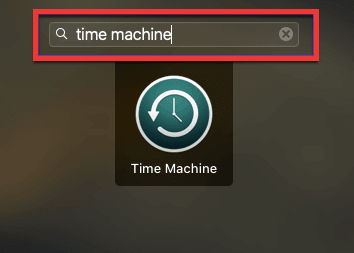
- В приложението Time Machine System Restore прегледайте локалната времева линия, резервни копия и моментни снимки, като използвате клавишите със стрелки.
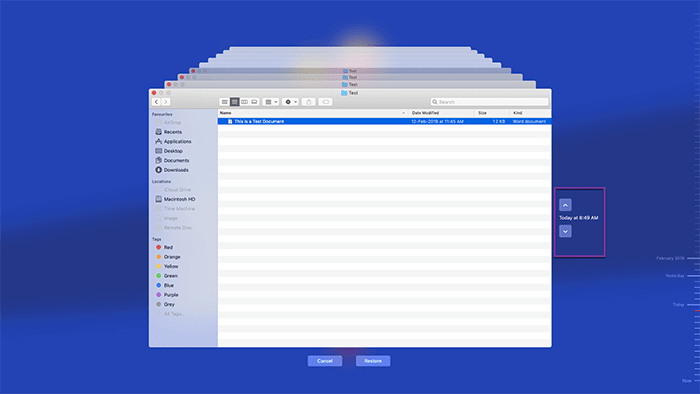
- Изберете файловете, които искате да извлечете, и щракнете върху Възстанови бутон, за да го направите.
- Отидете до отворената папка и потвърдете връщането на файловете, които сте възстановили в предишната стъпка.
Прочетете също: Как да възстановите данни от външен твърд диск Mac
Метод 2: Опитайте командата Undo
Командата Undo е един от най-лесните начини за възстановяване на данни от Mac, ако сте го изтрили съвсем наскоро и не сте предприели никакви предишни действия, за да го извлечете. По-долу е описано как да го използвате.
- Първо маркирайте приложението, чрез което сте изтрили файла.
- Сега изберете редактиране опция от лентата с менюта.
- Накрая щракнете върху Отмяна на преместването на „вашето име на файл“.
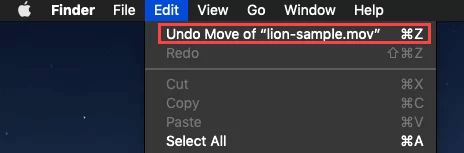
Метод 3: Използвайте терминала за възстановяване на данни от Mac
Терминалът на Mac предлага интерфейс на командния ред за извършване на основни операции като преместване на файлове на друго място, контролиране на приложения и др. Можете също да използвате терминала за възстановяване на изтрити данни. Освен това, тъй като този инструмент е достъпен от режима за възстановяване, този метод за извличане на данни е използваем дори в ситуации, в които вашият macOS не се зарежда. Следват стъпките за възстановяване на данните чрез терминала.
- Изключете вашия Mac и задръжте Command+R при натискане на бутона за захранване, за да влезете в режим на възстановяване.
Ако използвате M1 Mac, изключете устройството си, натиснете бутона за захранване, докато получите Опциите за стартиране се зареждат екран, изберете Настроики, и продължи към следващата стъпка.
- След като влезете в режим на възстановяване, отидете на Помощни програми меню и изберете Терминал.
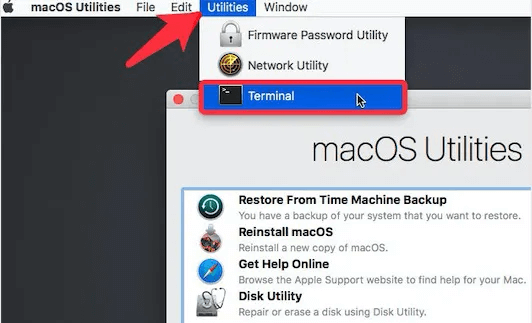
- Сега въведете Цялост на систематаЗащита (SIP): csrutil деактивиран команда и удар Въведете ключ.
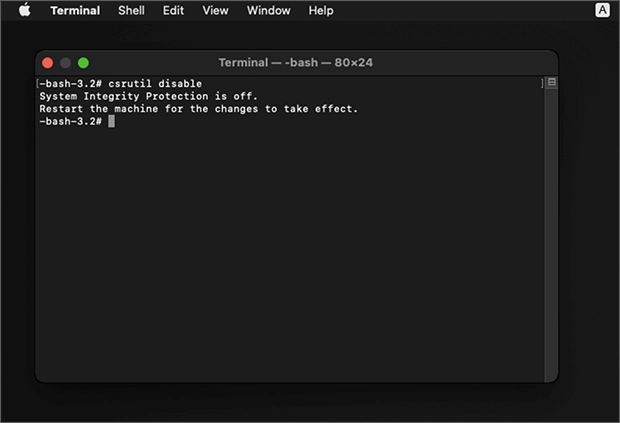
- Рестартирайте устройството си и стартирайте Терминал отново. Този път можете да го отворите и от работния плот.
- Сега въведете cd .Кошче в терминала и натиснете Въведете клавиш за навигиране до папката Кошче.
- Вход ls -al ~/.Кошче и натиснете Въведете за да получите списък с всички файлове, съдържащи се в папката Кошче.
- Въведете командата mv файл1 файл2 (например mv document.pdf ~/Documents), за да преместите изтрит файл в безопасна директория.
Метод 4: Възстановете данни на компютър с Windows
Можете да възстановите данни от мъртъв Mac, като свържете неговото устройство като външно устройство към вашия компютър с Windows. Ще ви е необходимо обаче приложение на трета страна като Disk Drill, за да възстановите данните си по този начин. Можете да получите приложението и да потърсите инструкциите за извличане на данни от Mac на вашия компютър с Windows. Не забравяйте, че този метод може да бъде малко сложен за начинаещи.
Прочетете също: Най-добрият софтуер за поправка на дискове на Mac
Метод 5: Използвайте специален софтуер
В мрежата има множество програми за възстановяване на данни от Mac. Можете да ги използвате, за да направите необходимото. Ако сте твърде объркани, за да направите избор или не можете да решите коя програма е правилната, можете да изберете една от нашия добре проучен списък на най-добрият софтуер за възстановяване на данни за Mac.
Метод 6: Изпратете вашето устройство в лаборатория за възстановяване на данни
Ако не се чувствате достатъчно уверени, за да възстановите данни сами или не искате да използвате приложение на трета страна, можете да изпратите своя Mac в лаборатория за възстановяване на данни. Този метод за възстановяване на вашите данни може да бъде малко скъп и тромав. Все пак можете да следвате стъпките по-долу, за да го опитате.
- Първо, намерете и изберете надеждна лаборатория за възстановяване на данни. Можете да Google същото.
- Сега направете работна поръчка и подгответе своя Mac за изпращане в лабораторията.
- Прегледайте и одобрете ценовата оферта, получена от лабораторията.
- И накрая, получете извлечените данни на предпочитаното от вас устройство за съхранение.
По-горе разгледахме някои изпитани и тествани методи за възстановяване на данни от Mac. Сега, като бонус за нашите читатели, имаме няколко ефективни съвета за успешно възстановяване на данни.
Прочетете също: Как да направите възстановяване на изтрито видео
Съвети за успешно възстановяване на данни от Mac
Следните съвети могат да ви помогнат успешно да извлечете данни от вашия Mac.
- Не чакайте и започнете процеса на възстановяване веднага щом разберете, че липсват важни данни от вашето устройство.
- Опитайте се да не участвате в ненужни дейности по прехвърляне на данни на вашия Mac, освен ако не възстановите изтритите данни, така че да не бъдат презаписани.
- Уверете се, че компютърът ви няма проблеми с твърдия диск или зловреден софтуер, за да възстановите данните безпроблемно.
И така, това беше всичко за възстановяване на данни от Mac. Сега можете да преминете през следния раздел, за да получите нужните отговори, ако имате въпроси или объркване относно същото.
често задавани въпроси
В този раздел ще намерите отговор на почти всеки въпрос, който може да имате относно възстановяването на изтрити данни на Mac.
Q1. Можете ли да възстановите данни от Mac, който не се включва?
За щастие, възстановяването на данни е възможно от Mac, който не се стартира. Някои програми могат да ви помогнат да извлечете данни от Mac, който показва сив, бял или черен екран, но не се включва. Можете да ги използвате, за да получите необходимите данни.
Q2. Възможно ли е възстановяване на окончателно изтрити файлове на Mac?
Можете да възстановите окончателно изтритите файлове, докато нови файлове не ги презапишат. За да възстановите тези файлове, можете да използвате архивирането на Time Machine или софтуер на трета страна.
Q3. Как да възстановя файлове от моя Mac без софтуер?
Можете да извличате файлове от вашия Mac без софтуер чрез тези методи.
- Можете да отидете на Кош за боклук, щракнете с десния бутон върху необходимия файл и изберете Поставям обратно опция.
- Можете да извършите възстановяване на данни чрез архивиране на Time Machine.
- Отмяна на скорошното изтриване на файл.
- Можете да възстановите данни чрез терминала на вашия Mac.
Прочетете също: Най-добрият безплатен софтуер за дялове за Mac
Обобщаване
По-горе беше изчерпателно ръководство за това как да възстановите данни от Mac. Можете да преминете през различните методи, споделени в него, за да извлечете изгубените данни.
Ако се сблъскате с някакви затруднения, докато следвате горните методи или имате нужда от друга помощ за възстановяване на вашите данни, не се колебайте да ни пишете коментар. Ще се радваме да ви помогнем с каквото можем.